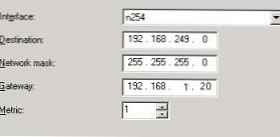Pada artikel ini, kita akan melihat bagaimana menggunakan alat berbasis server built-in dengan Windows Server 2012 R2 untuk mengatur router gateway sederhana. Dan meskipun dalam praktiknya, router berbasis komputer jarang digunakan (router perangkat keras, pada umumnya, memiliki kinerja, keandalan, dan agak lebih murah daripada komputer khusus), dalam pengujian atau lingkungan virtual ketika Anda harus segera mengkonfigurasi routing antara beberapa subnet, router berbasis Windows Server adalah solusi yang cukup dapat diterima.
Jadi, server dengan OS Windows Server 2012 R2 akan bertindak sebagai router. Server memiliki 2 antarmuka jaringan: fisik atau virtual, jika server berjalan pada hypervisor. Setiap antarmuka server diberi alamat IP khusus dari subnet yang berbeda. Untuk kenyamanan, kami mengganti nama nama antarmuka jaringan di Panel Kontrol Jaringan dan Berbagi:
Kartu jaringan 1 (kartu jaringan terhubung ke jaringan LAN internal):
Nama depan: LAN
IP: 10.0.1.1
Kartu jaringan 2 (kartu jaringan di jaringan eksternal):
Nama depan: Internet
IP: 192.168.1.20
Tugas kami adalah mengatur perutean paket dari subnet lokal 10.0.1.0 ke subnet eksternal 192.168.1.0 (sebagai aturan, jaringan tersebut memiliki akses Internet) melalui NAT. Skema semacam itu dapat diimplementasikan jika perlu mengatur akses untuk klien dari jaringan internal ke Internet..

Routing di Windows Server 2012 R2 Berbasis Peran Akses Jarak Jauh (RRAS). Layanan ini muncul kembali di Windows Server 2003 dan sebelum versi Windows Server saat ini antarmuka dan proses konfigurasinya tidak berubah.
Kiat. Sebelumnya kami menunjukkan bagaimana menggunakan layanan ini untuk membuat server VPN berdasarkan 2012 R2 dan mengkonfigurasi agen relay DHCP.Pertama-tama, Anda harus menginstal peran Remote Access. Untuk melakukan ini, buka konsol Manajer server, pilih Kelola -> Tambahkan Peran dan Fitur, temukan dan tandai peran tersebut Akses jarak jauh, dalam komposisi, pilih layanan Routing, dan, menyetujui semua komponen yang diusulkan secara default, kami memulai pemasangannya (Instal). 
Setelah instalasi selesai, buka konsol Routing dan Akses Jarak Jauh (rrasmgmt.msc), klik pada nama server (dengan panah merah) dan pilih Konfigurasikan dan Aktifkan Perutean dan Akses Jarak Jauh. 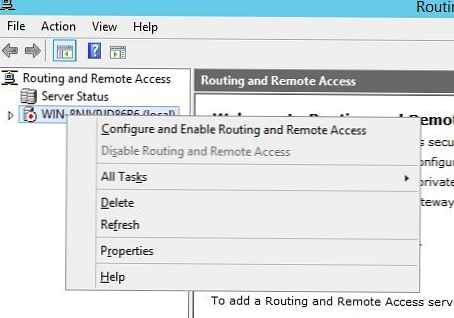
Di jendela yang terbuka, pilih Terjemahan Alamat Jaringan (NAT).
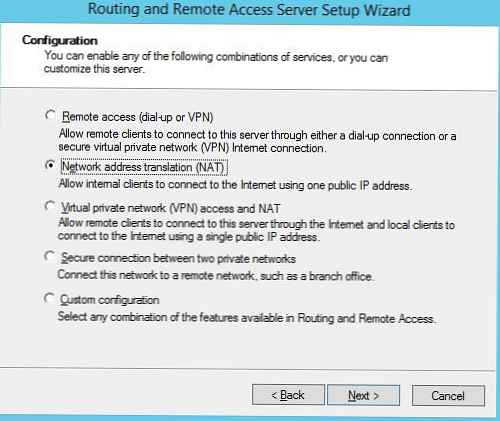
Pada langkah berikutnya (Koneksi Internet NAT), Anda perlu memilih antarmuka jaringan yang terhubung ke jaringan eksternal / Internet (dalam contoh kami, ini adalah antarmuka Internet dengan ip 192.168.1.20). Antarmuka ini akan menjadi "antarmuka publik" dari router NAT kami.. 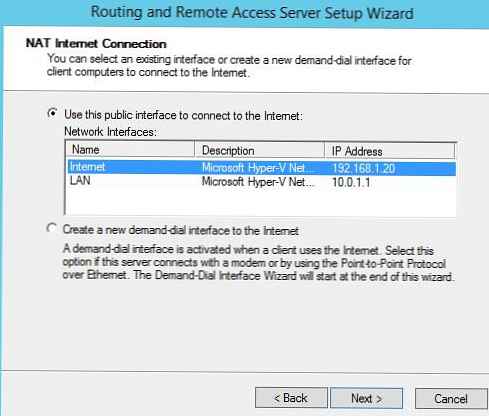
Selanjutnya, Anda akan diminta untuk menunjukkan apakah router NAT harus menyediakan klien DHCP dan layanan DNS ke klien jaringan internal. Sebagai aturan, fungsi ini sudah tersedia di jaringan internal, jadi kami tidak membutuhkannya. 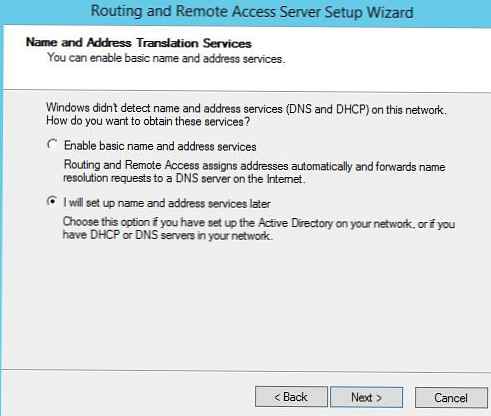
Ini menyelesaikan pengaturan routing dasar pada Windows Server 2012 R2. Server harus merutekan paket antara dua jaringan yang terhubung dan melakukan terjemahan alamat jaringan (NAT).
Untuk memverifikasi ini, buka properti server di konsol RRAS. Tab Umum menunjukkan bahwa perutean IPv4 diaktifkan (mis. Paket IPv4 akan diteruskan dari satu kartu jaringan ke yang lain).
Anda dapat memeriksa operasi perutean dengan menentukan alamat IP server (10.0.1.1) sebagai gateway di komputer klien di jaringan internal (yang terhubung dengan antarmuka server LAN), dan melakukan ping atau melacak rute ke sumber daya yang berada di jaringan eksternal atau Internet. Upaya ini harus berhasil.. 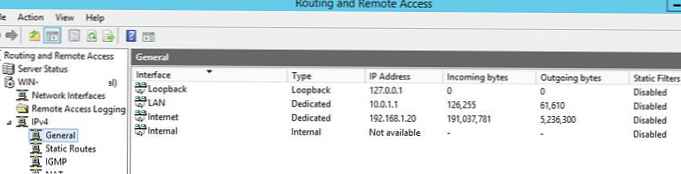
Dalam kasus kami, perutean statis dilakukan di server. Jika Anda perlu menambahkan rute baru, klik RMB pada Rute statis, pilih item menu Rute statis baru dan membuat aturan perutean statis baru.